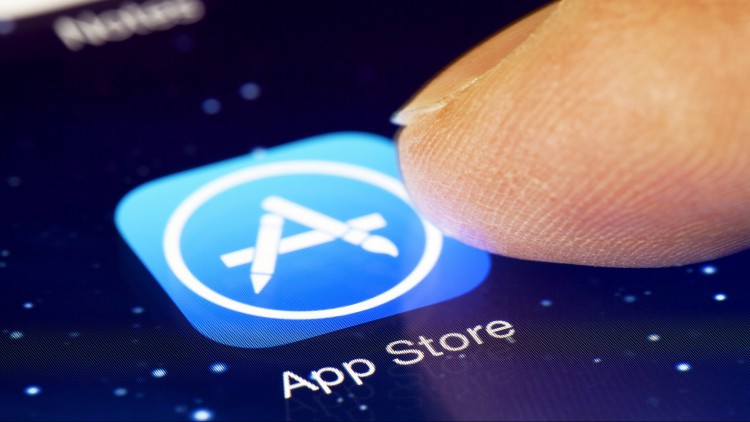IOS UIButton Kullanımı
Bundan önce iki kitimizi bildiğim kadar ve dilim döndüğünce anlatmaya çalıştım. Şimdi de üçüncü anlatacağımız kitimiz ise UIButton.Basit olarak hemen bir buton yapalım.
Özelliğimizi tanımlayalım.
@interface ViewController ()
@property (strong,nonatomic) UIButton *myButton;
@endaddButton metodumuzu yazalım.
-(void) addButton{
//Butonumuzun tipini belirliyoruz
self.myButton =[UIButton buttonWithType:UIButtonTypeSystem];
[self.myButton setFrame:CGRectMake(100, 100, 150, 25)];
//Butonumuza title atıyoruz
[self.myButton setTitle:@"İlk Butonum"
forState:UIControlStateNormal];
//Titlemizin rengini değiştirelim
[self.myButton setTitleColor:[UIColor blackColor]
forState:(UIControlStateNormal)];
//Butonumuza arkaplan rengi atıyoruz
[self.myButton setBackgroundColor:[UIColor colorWithRed:0.43 green:0.62 blue:0.92 alpha:1.0]];
//Butonumuzu ekranda gösteriyoruz
[self.view addSubview:self.myButton];
}viewDidLoad metoduna addButton metodumuzu ekleyelim.
- (void)viewDidLoad {
[super viewDidLoad];
[self addButton];
}Örnek bir aksiyon yapalım. Butonumuza tıklandığında "açıldı" tekrar tıklandığı zaman ise "kapandı" yazısı yazsın.
@interface ViewController ()
@property(strong,nonatomic) UIButton *myButton;
//labelimiz ekleyelim
@property(strong,nonatomic)IBOutlet UILabel *label;
@end
@implementation ViewController
//Global Değişkenimiz
int k = 1;
-(IBAction)buttonPress:(UIButton *)button{
if (k==0) {
self.label.text=@"Açıldı";
k=1;
}else
{
self.label.text=@"Kapandı";
k=0;
}
}
-(void) addButton{
self.label =[[UILabel alloc] initWithFrame:CGRectMake(150, 75, 150, 25)];
[self.view addSubview:self.label];
self.myButton =[UIButton buttonWithType:UIButtonTypeSystem ];
[self.myButton setFrame:CGRectMake(100, 100, 150, 25)];
[self.myButton setTitle:@"Aç Kapa Butonu"
forState:UIControlStateNormal];
[self.view addSubview:self.myButton];
[self.myButton addTarget:self action:@selector(buttonPress:) forControlEvents:UIControlEventTouchUpInside];
};Farklı buton tipleri mevcut inceleyebilirsiniz ben fazla ayrıntıya girmeden basit olarak geçiyorum daha fazla geliştirilebilir artık size kalmış. Son olarak da farklı bir button yapalım.
Kullanıcagımız resimlerimizi projemizin bulunduğu klasore atıyoruz. Ve kodlarımızı addButton metodumuzun içine yazıyoruz.
UIImage *myButtonImage= [[UIImage imageNamed:@"orangeButton.png"]
resizableImageWithCapInsets:UIEdgeInsetsMake(18, 18, 18, 18)];
UIImage *myButtonImageHighlighted= [[UIImage imageNamed:@"orangeButtonHighlight.png"]
resizableImageWithCapInsets:UIEdgeInsetsMake(18, 18, 18, 18)];
[self.myButton setBackgroundImage:myButtonImage forState:(UIControlStateNormal)];
[self.myButton setBackgroundImage:myButtonImageHighlighted forState:(UIControlStateHighlighted)];
}